清华大学版信息技术七下 4.15 多彩标志——钢笔工具 课件 (共22张PPT)
文档属性
| 名称 | 清华大学版信息技术七下 4.15 多彩标志——钢笔工具 课件 (共22张PPT) |  | |
| 格式 | pptx | ||
| 文件大小 | 1.8MB | ||
| 资源类型 | 教案 | ||
| 版本资源 | 清华大学版 | ||
| 科目 | 信息科技(信息技术) | ||
| 更新时间 | 2020-12-04 11:02:24 | ||
图片预览

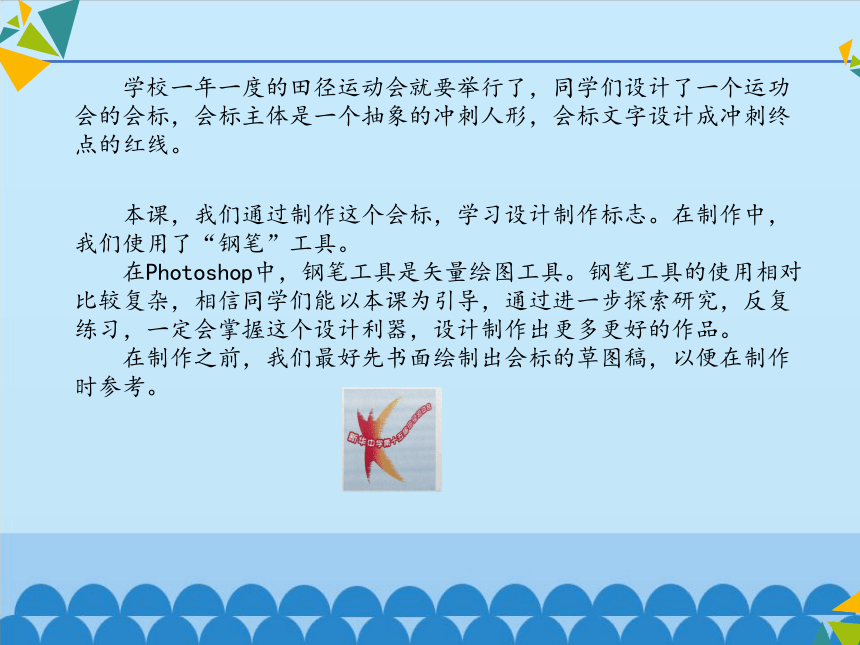
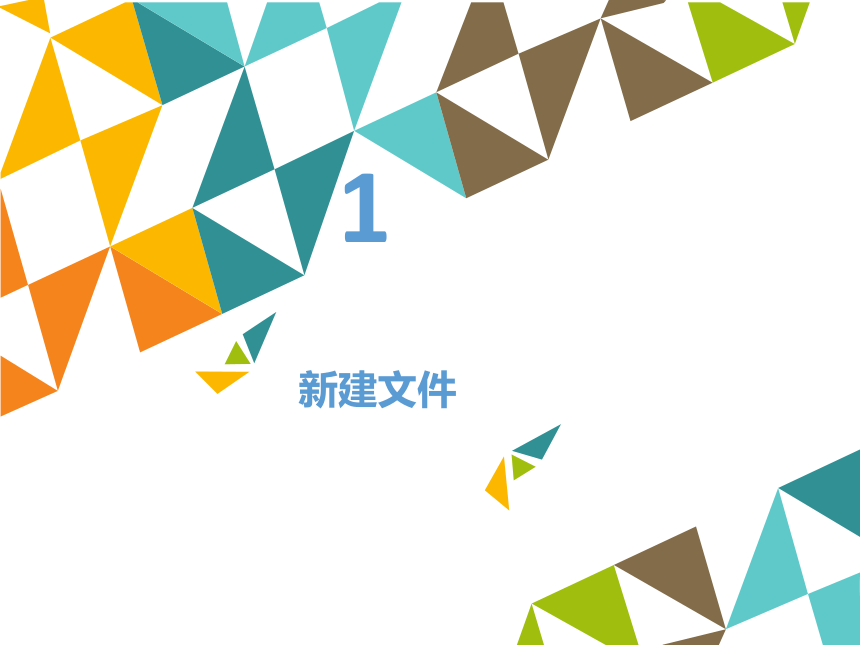

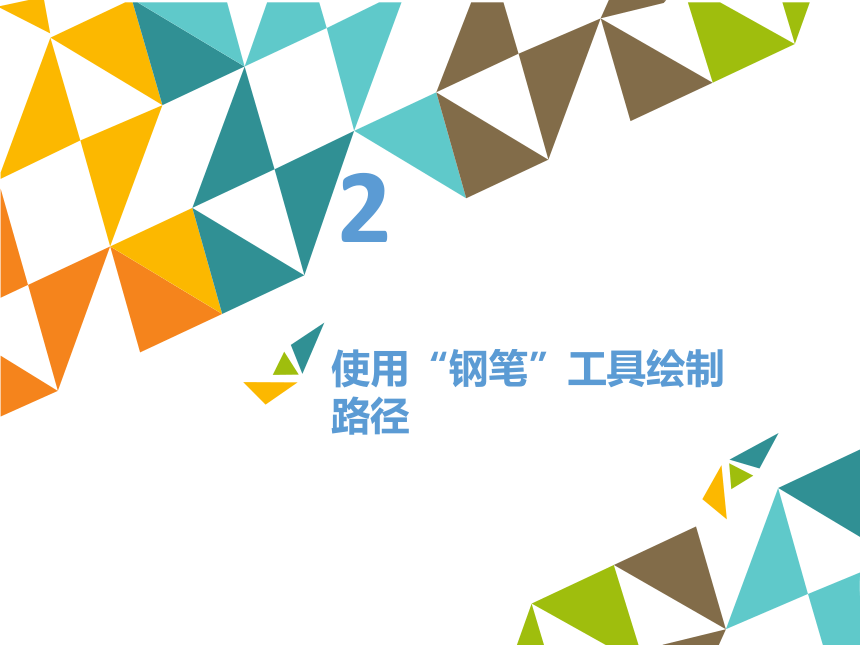

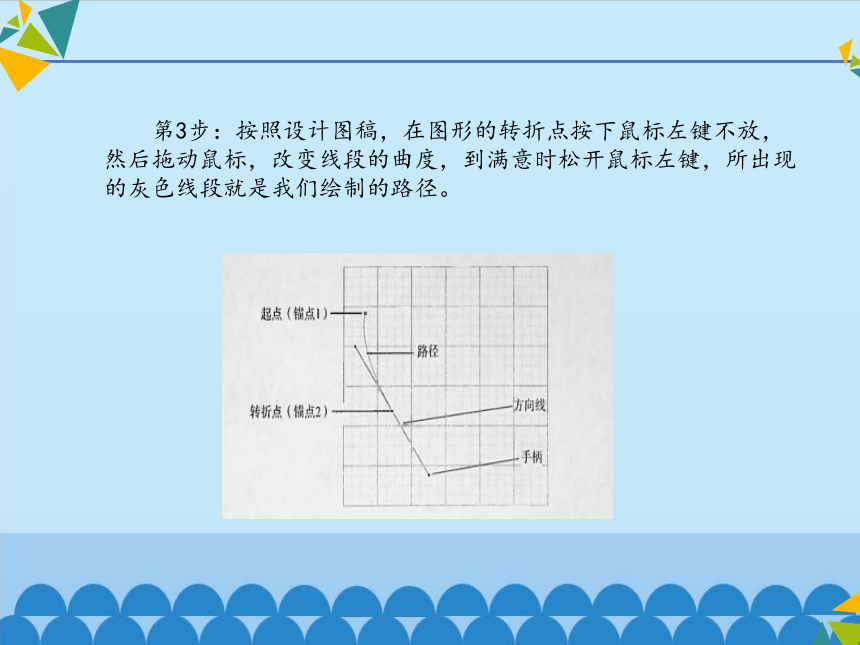
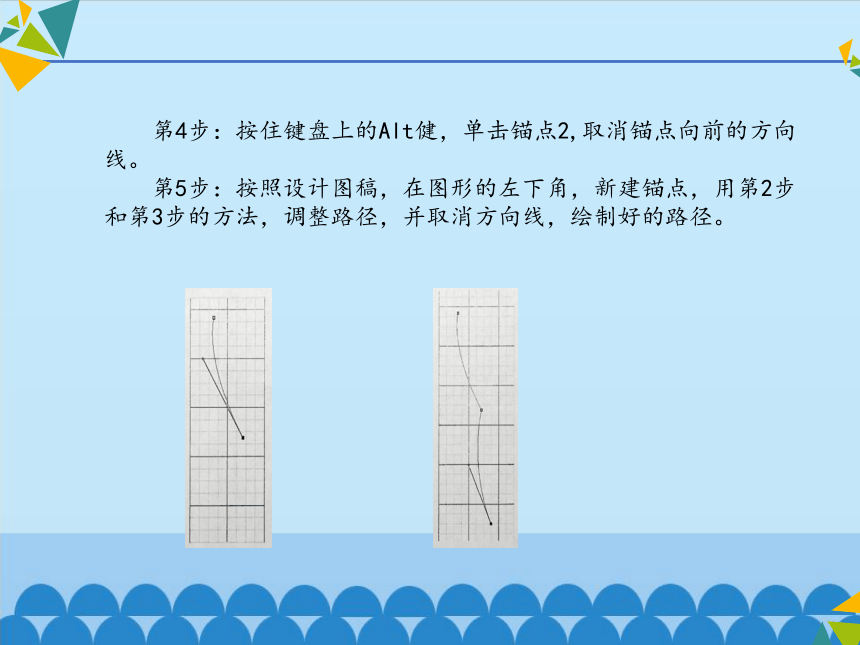
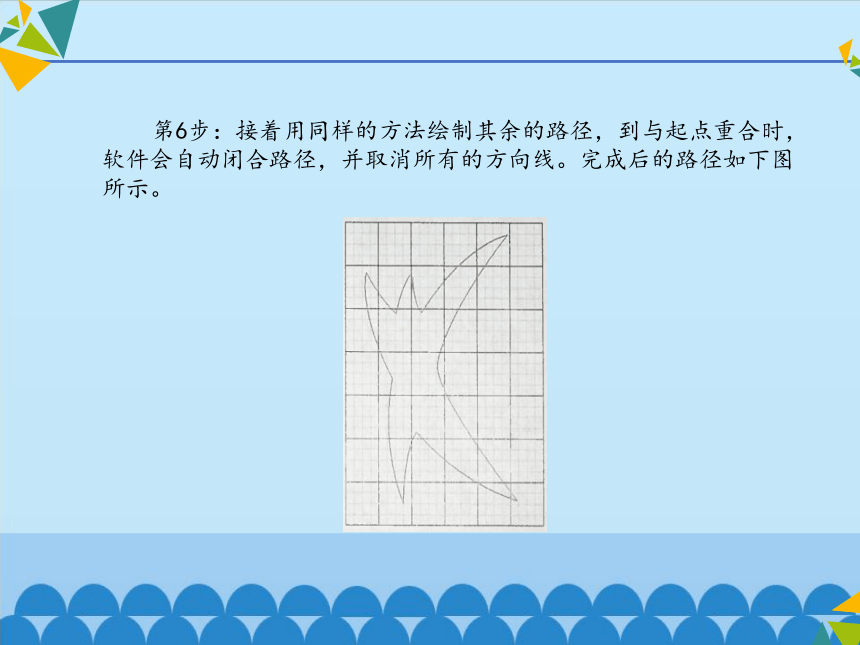
文档简介
多彩标志——钢笔工具
学校一年一度的田径运动会就要举行了,同学们设计了一个运功会的会标,会标主体是一个抽象的冲刺人形,会标文字设计成冲刺终点的红线。
本课,我们通过制作这个会标,学习设计制作标志。在制作中,我们使用了“钢笔”工具。
在Photoshop中,钢笔工具是矢量绘图工具。钢笔工具的使用相对比较复杂,相信同学们能以本课为引导,通过进一步探索研究,反复练习,一定会掌握这个设计利器,设计制作出更多更好的作品。
在制作之前,我们最好先书面绘制出会标的草图稿,以便在制作时参考。
1
新建文件
第1步:打开Photoshop软件,新建文件,设置图片大小为800x800像素。
第2步:新建“图形”图层。
第3步:显示网格。
2
使用“钢笔”工具绘制
路径
第1步:单击“钢笔工具” ,在弹出菜单中选择“钢笔工具”。
第2步:将“钢笔工具”指针 移动到设计区的“图形”图层,参照设计图稿,先描画人形图像。首先在左上角单击,出现黑色小方点,确定“新建工作路径”的起点。
第3步:按照设计图稿,在图形的转折点按下鼠标左键不放,然后拖动鼠标,改变线段的曲度,到满意时松开鼠标左键,所出现的灰色线段就是我们绘制的路径。
第4步:按住键盘上的Alt健,单击锚点2,取消锚点向前的方向线。
第5步:按照设计图稿,在图形的左下角,新建锚点,用第2步和第3步的方法,调整路径,并取消方向线,绘制好的路径。
第6步:接着用同样的方法绘制其余的路径,到与起点重合时,软件会自动闭合路径,并取消所有的方向线。完成后的路径如下图所示。
3
转化为选区
第1步:打开“路径”面板,可以看到我们刚刚建立的路径。
第2步:单击面板下方的“将路径作为选区载入”按钮 ,出现选区蚂蚁线,路径转化为选区。
4
填充图形
第1步:选择“渐变工具”,单击“编辑渐变”按钮 ,在打开的“渐变编辑器”中,自定义为红色到黄色的双色渐变色。
第2步:单击“确定”按钮关闭窗口,在“图形”图层的选区中拖动鼠标进行填充。
第3步:按“Ctrl+D”键,取消选区。
5
输入文字
第1步:新建图层,命名为“文字”。
第2步:选择“文字”图层,使用钢笔工具绘制路径。
第3步:选择“文字”工具,将鼠标指针移动到路径,这时“I”形指针中间会出现一条小斜线。
第4步:输入文字,这时文字会沿着路径显示。
第5步:格栅化文字
第6步:选择“编辑”→“变化”→“透视”命令,变化文字图形如下图所示。
第7步:应用变形。显示“图形”图层,会标完成后如下图所示。
THE END
学校一年一度的田径运动会就要举行了,同学们设计了一个运功会的会标,会标主体是一个抽象的冲刺人形,会标文字设计成冲刺终点的红线。
本课,我们通过制作这个会标,学习设计制作标志。在制作中,我们使用了“钢笔”工具。
在Photoshop中,钢笔工具是矢量绘图工具。钢笔工具的使用相对比较复杂,相信同学们能以本课为引导,通过进一步探索研究,反复练习,一定会掌握这个设计利器,设计制作出更多更好的作品。
在制作之前,我们最好先书面绘制出会标的草图稿,以便在制作时参考。
1
新建文件
第1步:打开Photoshop软件,新建文件,设置图片大小为800x800像素。
第2步:新建“图形”图层。
第3步:显示网格。
2
使用“钢笔”工具绘制
路径
第1步:单击“钢笔工具” ,在弹出菜单中选择“钢笔工具”。
第2步:将“钢笔工具”指针 移动到设计区的“图形”图层,参照设计图稿,先描画人形图像。首先在左上角单击,出现黑色小方点,确定“新建工作路径”的起点。
第3步:按照设计图稿,在图形的转折点按下鼠标左键不放,然后拖动鼠标,改变线段的曲度,到满意时松开鼠标左键,所出现的灰色线段就是我们绘制的路径。
第4步:按住键盘上的Alt健,单击锚点2,取消锚点向前的方向线。
第5步:按照设计图稿,在图形的左下角,新建锚点,用第2步和第3步的方法,调整路径,并取消方向线,绘制好的路径。
第6步:接着用同样的方法绘制其余的路径,到与起点重合时,软件会自动闭合路径,并取消所有的方向线。完成后的路径如下图所示。
3
转化为选区
第1步:打开“路径”面板,可以看到我们刚刚建立的路径。
第2步:单击面板下方的“将路径作为选区载入”按钮 ,出现选区蚂蚁线,路径转化为选区。
4
填充图形
第1步:选择“渐变工具”,单击“编辑渐变”按钮 ,在打开的“渐变编辑器”中,自定义为红色到黄色的双色渐变色。
第2步:单击“确定”按钮关闭窗口,在“图形”图层的选区中拖动鼠标进行填充。
第3步:按“Ctrl+D”键,取消选区。
5
输入文字
第1步:新建图层,命名为“文字”。
第2步:选择“文字”图层,使用钢笔工具绘制路径。
第3步:选择“文字”工具,将鼠标指针移动到路径,这时“I”形指针中间会出现一条小斜线。
第4步:输入文字,这时文字会沿着路径显示。
第5步:格栅化文字
第6步:选择“编辑”→“变化”→“透视”命令,变化文字图形如下图所示。
第7步:应用变形。显示“图形”图层,会标完成后如下图所示。
THE END
同课章节目录
- 第1单元 信息大世界
- 第1课 信息新概念——信息与信息技术
- 第2课 信息新技术——计算机的硬件与软件
- 第2单元 动物新视野
- 第3课 动物的速度——工作表、单元格、填充柄
- 第4课 动物的力量——认识高效运算的函数
- 第5课 动物的体重——编辑数据、修饰数据表
- 第6课 动物的聚会——数据排序、分类及图表处理
- 第3单元 桌面DIY
- 第7课 企鹅相随——新建图片和填充工具
- 第8课 窗外风景——矩形选框工具和图案填充
- 第9课 猫咪凑趣——魔棒工具和模糊工具
- 第10课 悦目月历——添加文字图层和设置图层样式
- 第4单元 设计的魅力
- 第11课 花团锦簇——使用画笔工具和色相调整
- 第12课 方寸美图——图层面板和橡皮工具
- 第13课 诗情画意——使用仿制图章工具和图层变形
- 第14课 生日祝福——形状工具和图层复制
- *第15课 多彩标志——钢笔工具
- *第16课 魅力文字——滤镜
